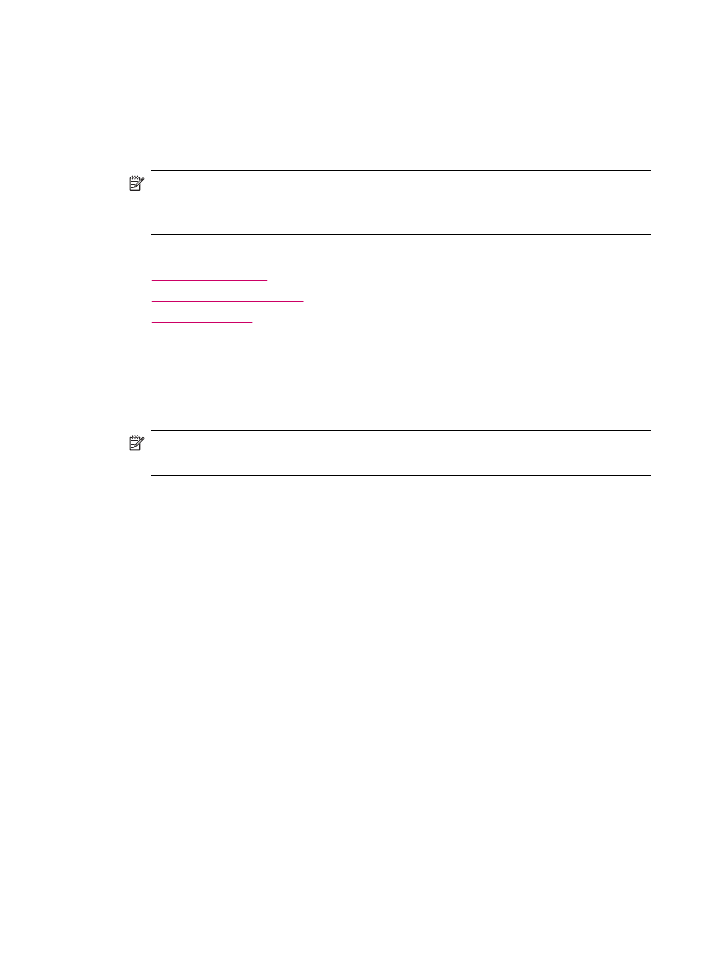
팩스 해상도 변경
해상도 설정은 팩스로 보낸 흑백 문서의 전송 속도와 품질에 영향을 미칩니다.
수신 팩스기가 선택된 해상도를 지원하지 않는 경우
HP All-in-One 은 수신 팩
스기에서 지원되는 가장 높은 해상도로 팩스를 보냅니다.
참고
흑백으로 보낸 팩스의 해상도만 변경할 수 있습니다
. HP All-in-One 은
모든 컬러 팩스를 정밀 해상도로 보냅니다.
팩스 전송에 다음 해상도 설정을 사용할 수 있습니다. 정밀, 매우 정밀, 사진
및 표준.
•
정밀: 대부분의 문서를 팩스로 전송하는 데 적합한 선명한 문자열을 제공합
니다. 기본 설정은 이와 같습니다. 팩스를 컬러로 보낼 때는
HP All-in-One
이 항상 정밀 설정을 사용합니다.
•
매우 정밀: 매우 정밀한 세부사항이 있는 문서를 팩스로 보낼 때 최고 품질
의 팩스를 제공합니다. 매우 정밀을 선택한 경우, 팩스 보내기 과정이 완료
되는 데 시간이 더 소요되며 이 해상도로는 흑백 팩스만 보낼 수 있다는 점
을 알아 두십시오. 컬러 팩스를 보내면 대신 정밀 해상도로 전송됩니다.
•
사진: 사진을 흑백으로 보낼 때 최상의 팩스 품질을 제공합니다. 사진을 선
택하면 팩스 전송 시간이 더 오래 걸리지만 사진을 흑백으로 보낼 때는 사진
을 선택하는 것이 좋습니다.
•
표준: 가장 낮은 팩스 품질로 가장 빠른 전송이 가능합니다.
기본값을 변경하지 않은 경우 팩스 메뉴를 종료하면 이 옵션이 기본 설정으로
돌아갑니다.
팩스 보내기
107
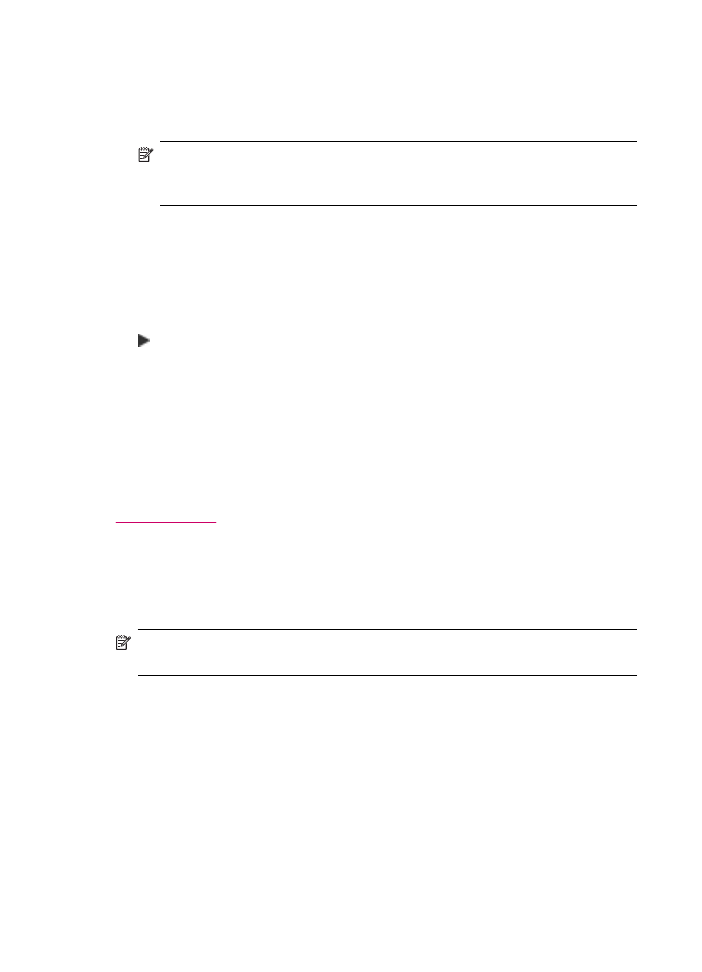
제어판에서 해상도를 변경하려면
1.
인쇄면이 위로 오도록 원본을 문서 공급기 용지함에 넣습니다. 사진과 같이
한 페이지로 팩스를 보내는 경우에는 인쇄면이 아래로 오도록 원본을 유리
위에 놓을 수도 있습니다.
참고
여러 페이지로 된 팩스를 보내는 경우에는 원본을 문서 공급기에
넣어야 합니다. 여러 장의 문서를 유리에 놓은 채 팩스를 보낼 수 없습니
다.
2.
팩스 영역에서 메뉴를 누릅니다.
번호 입력 프롬프트가 나타납니다.
3.
키패드를 사용하여 팩스 번호를 입력하고 단축 다이얼 또는 원터치 단축 다
이얼 버튼을 눌러 단축 다이얼을 선택하거나 재다이얼/대기를 눌러 마지막
으로 걸었던 번호로 재다이얼합니다.
4.
팩스 영역에서 해상도가 나타날 때까지 메뉴를 반복해서 누릅니다.
5.
를 눌러서 해상도 설정을 선택한 다음
OK 를 누릅니다.
6.
팩스 시작/흑백을 누릅니다.
•
장치에서 자동 문서 공급기에 넣은 원본을 감지한 경우, 입력한 번호로
HP All-in-One 이 문서를 전송합니다.
•
장치에서 자동 문서 공급기에 넣은 원본을 감지하지 않은 경우, 유리에서
팩스 보냄? 메시지가 나타납니다. 원본을 유리에 놓은 다음 1 을 눌러 예
를 선택해야 합니다.
관련 항목
새 기본값 설정